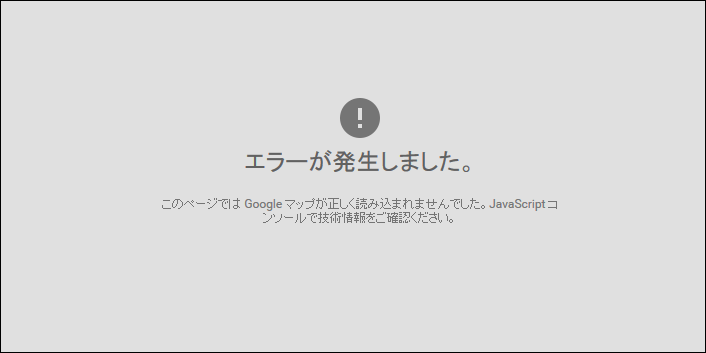いや~、久しぶりにはまってしまいました(;^_^)
お客様のウェブサイトをいつも通りに作っていたのですが、Google Maps が表示されない、、、 表示されるのも1秒以内、、、 そして表示されたのが、、、
もう、、、一体何なんだ!と思いながら、コードを色々と見るもおかしな点も見当たらず、、、
そこで、『このページではGoogleマップが正しく読み込まれませんでした。JavaScriptコンソールで技術情報をご確認ください。』って指示に従い、[SHIFT][STRL][J]で確認してみるとGoogle APIがどうもおかしい、、、
なので、Google先生に尋ねると、他の人たちが解決していたので、その方々の記事を参考に作業開始(;^_^)
地図を表示するページのPHPにコードを追加する必要があるので、弊社の場合は、single-branch.phpの中に、以下のコードを使い入れ替えました。
<script type=”text/javascript” src=”//maps.google.com/maps/api/js?sensor=true”></script>
↓
<script src=”https://maps.googleapis.com/maps/api/js?language=ja&key=***************************************”></script>
今日は時間がないので、ここまでしかお伝えできませんが、上記2つのサイト様が簡潔に説明されていてわかりやすかったので、参考にされると良いかもしれません。
とりあえず、できました!とだけ。